إنشاء مستخدمين محليين جدد في Windows 10
تسمح الحسابات للعديد من الأشخاص باستخدام موارد أحد أجهزة الكمبيوتر بشكل مريح ، لأنها توفر فرصة لفصل البيانات وملفات المستخدمين. عملية إنشاء مثل هذه السجلات بسيطة إلى حد ما وتافهة ، لذلك إذا كنت بحاجة إلى ذلك ، فما عليك سوى استخدام إحدى الطرق لإضافة الحسابات المحلية.
محتوى
إنشاء حسابات محلية في Windows 10
بعد ذلك ، سنلقي نظرة عن قرب على كيفية إنشاء حسابات محلية بعدة طرق في نظام التشغيل Windows 10.
من المهم الإشارة إلى أنه لإنشاء مستخدمين وحذفهم ، بغض النظر عن الطريقة التي تختارها ، يجب تسجيل الدخول كمسؤول. هذا هو شرط أساسي.
الطريقة 1: خيارات
- انقر على زر "ابدأ" وانقر على أيقونة في شكل ترس ( "خيارات" ).
- انتقل إلى "الحسابات" .
- بعد ذلك ، انتقل إلى قسم "العائلة والأشخاص الآخرين" .
- حدد "إضافة مستخدم لهذا الكمبيوتر" .
- وبعد "ليس لدي بيانات لإدخال هذا الشخص . "
- الخطوة التالية هي النقر فوق العمود "إضافة مستخدم بدون حساب Microsoft" .
- بعد ذلك ، في نافذة إنشاء بيانات الاعتماد ، أدخل الاسم (تسجيل الدخول لتسجيل الدخول) ، وإذا لزم الأمر ، كلمة المرور للمستخدم الذي يتم إنشاؤه.
- افتح لوحة التحكم . يمكن القيام بذلك عن طريق النقر بزر الماوس الأيمن فوق قائمة "ابدأ" وتحديد العنصر المطلوب ، أو باستخدام تركيبة المفاتيح "Win + X" التي تستدعي القائمة المماثلة.
- انقر فوق حسابات المستخدمين .
- بعد ذلك ، "تغيير نوع الحساب" .
- انقر فوق إضافة مستخدم جديد في نافذة إعدادات الكمبيوتر .
- اتبع الخطوات 4-7 من الطريقة السابقة.
- قم بتشغيل موجه الأوامر ( "Start-> Command Prompt" ).
- ثم اكتب السطر التالي (الأمر)
net user "Имя пользователя" /addحيث بدلاً من الاسم ، تحتاج إلى إدخال معلومات تسجيل دخول للمستخدم المستقبلي ، ثم الضغط على الزر "Enter" .
- انقر "Win + R" أو افتح نافذة "Run" من قائمة "Start" .
- اكتب الخط
control userpasswords2انقر فوق موافق .
- في النافذة التي تظهر ، حدد العنصر "إضافة" .
- بعد ذلك ، انقر فوق تسجيل الدخول بدون حساب Microsoft .
- انقر فوق كائن " الحساب المحلي" .
- حدد اسمًا للمستخدم الجديد وكلمة مرور (اختياري) وانقر على زر "التالي" .
- انقر فوق " تم" .
- انقر على "المستخدمون" بزر الماوس الأيمن وفي قائمة السياق حدد "مستخدم جديد ..."
- أدخل جميع البيانات اللازمة لإضافة المحاسبة وانقر على زر "جديد" ، وبعد زر "إغلاق" .
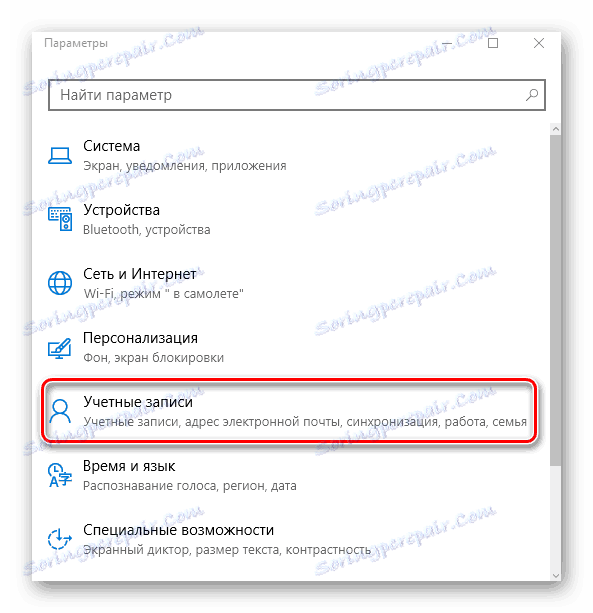
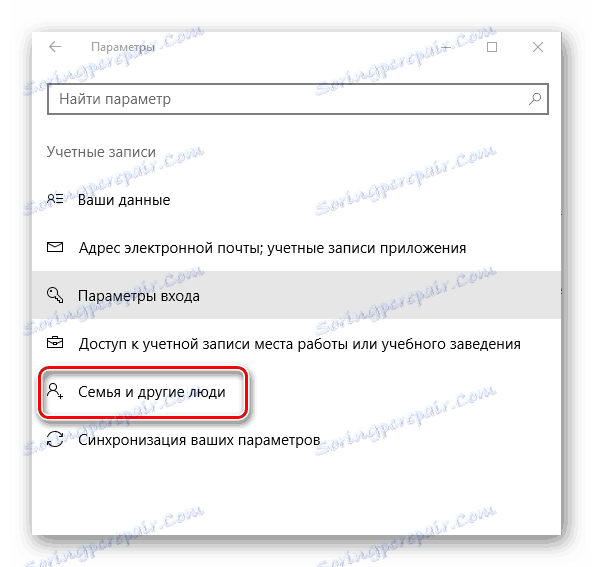
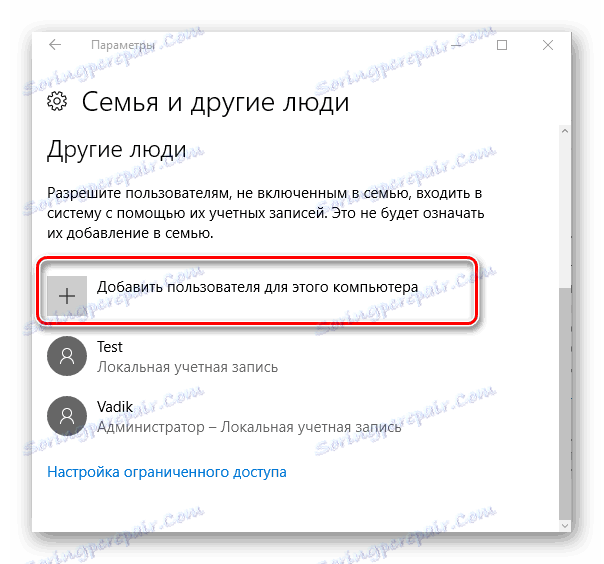
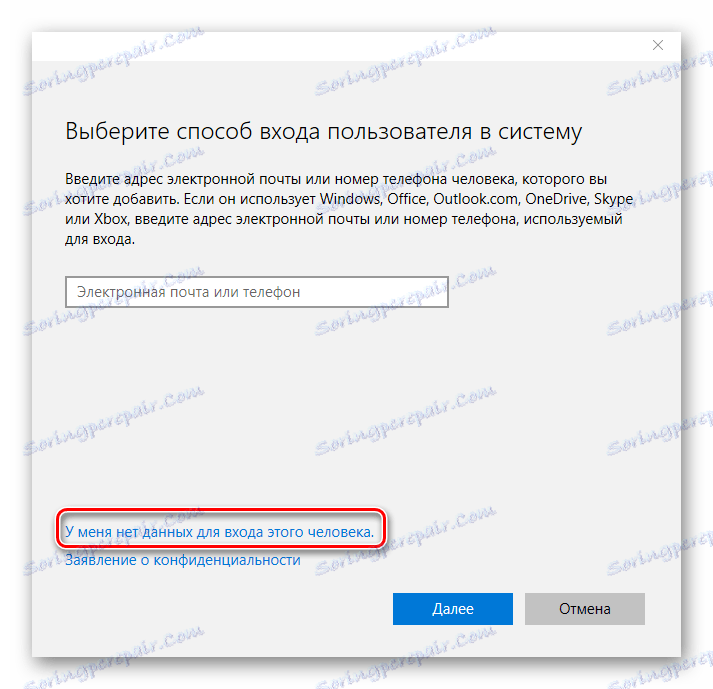
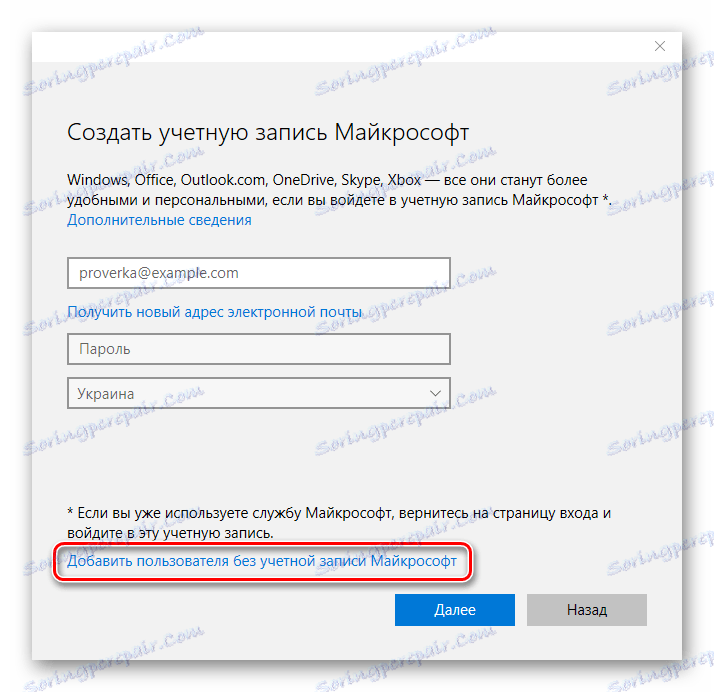
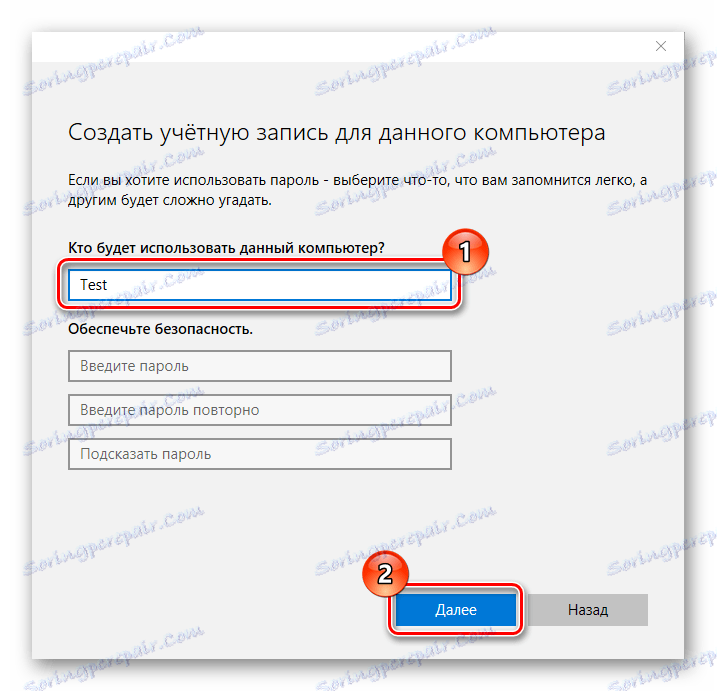
الطريقة 2: لوحة التحكم
طريقة إضافة حساب محلي ، والذي يكرر جزئيًا الحساب السابق.
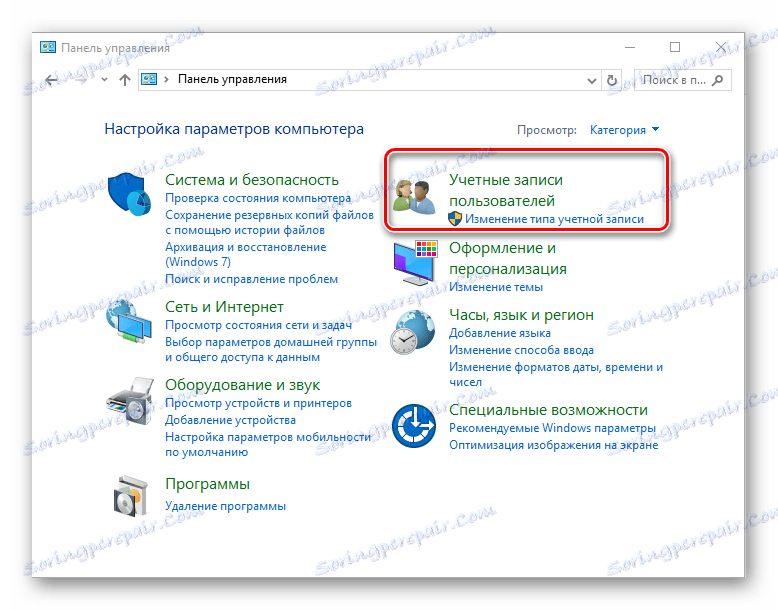
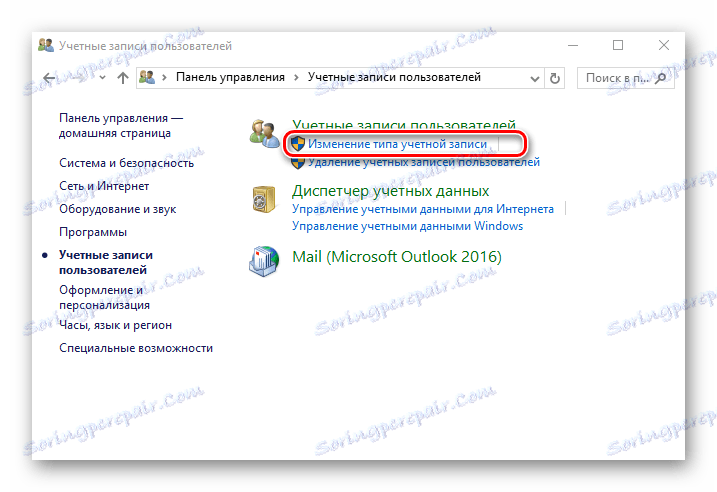
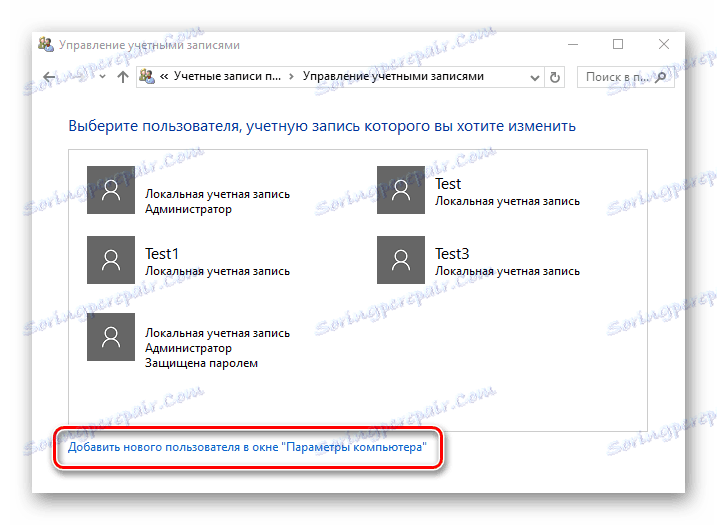
الطريقة الثالثة: موجه الأوامر
أسرع بكثير لإنشاء حساب يمكن أن يكون من خلال سطر الأوامر (كمد). للقيام بذلك ، تحتاج فقط إلى تنفيذ مثل هذه الإجراءات.
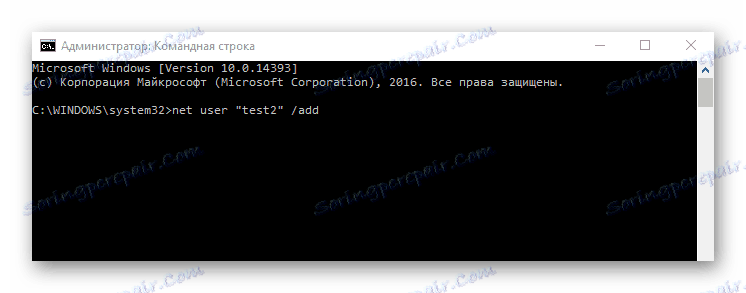
الطريقة الرابعة: إطار الأوامر
طريقة أخرى لإضافة الحسابات. وبالمثل بالنسبة لـ cmd ، تتيح لك هذه الطريقة إكمال الإجراء لإنشاء حساب جديد بسرعة.

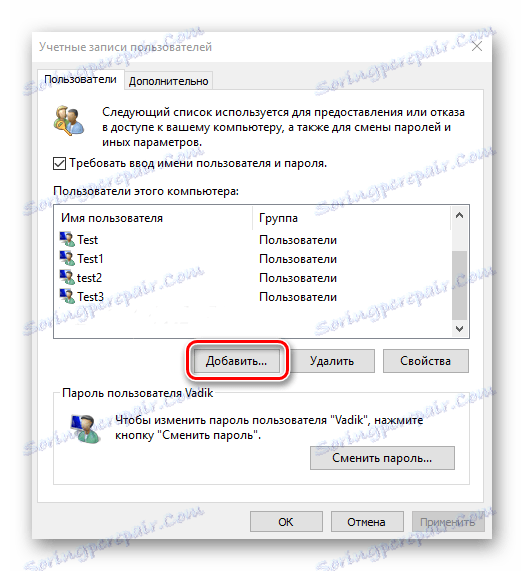
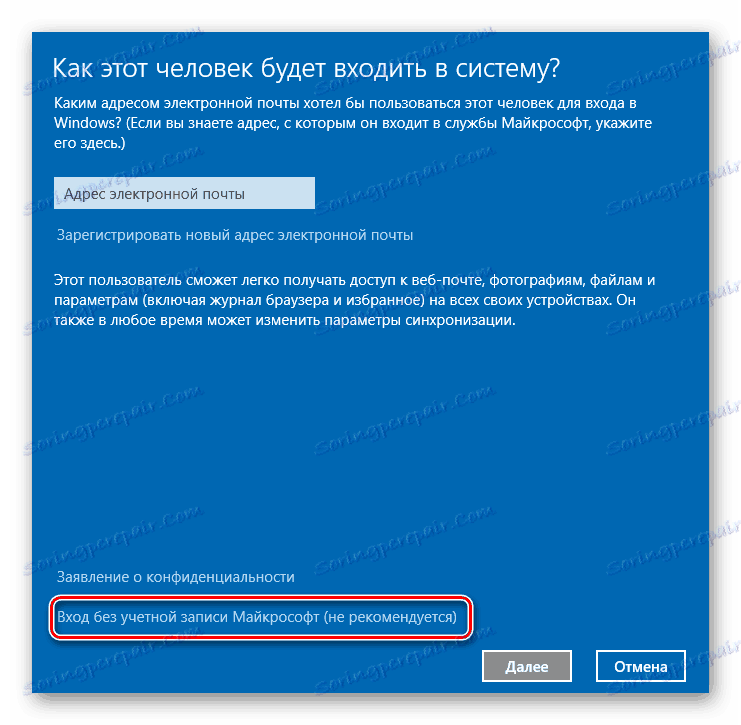
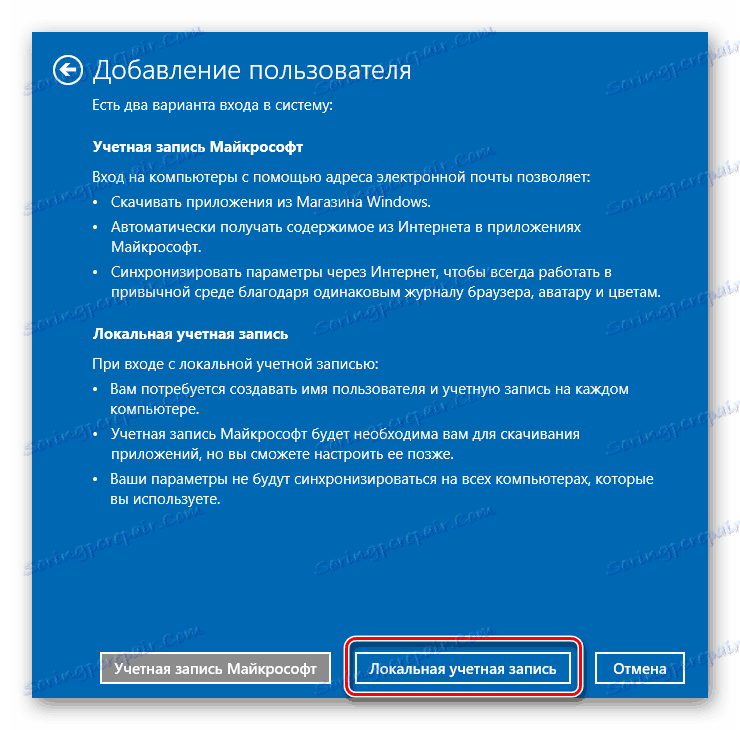
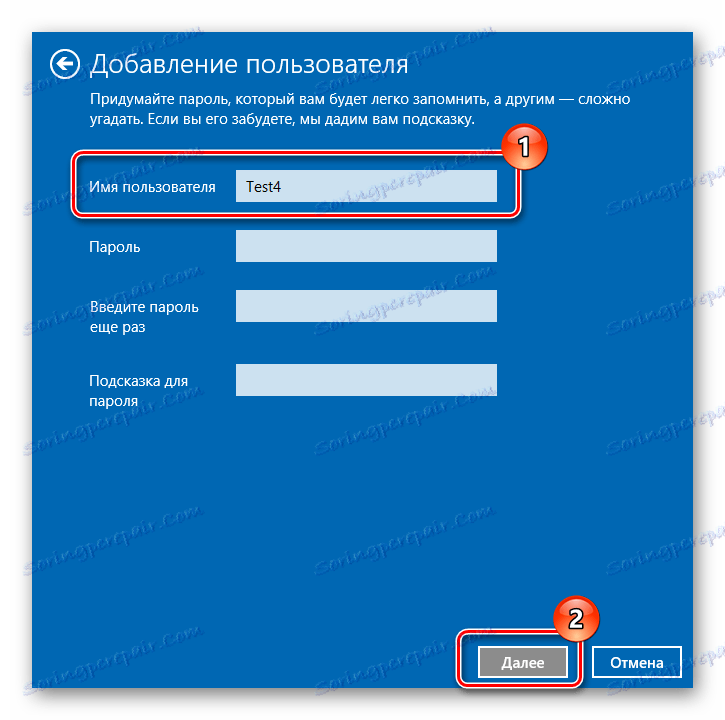
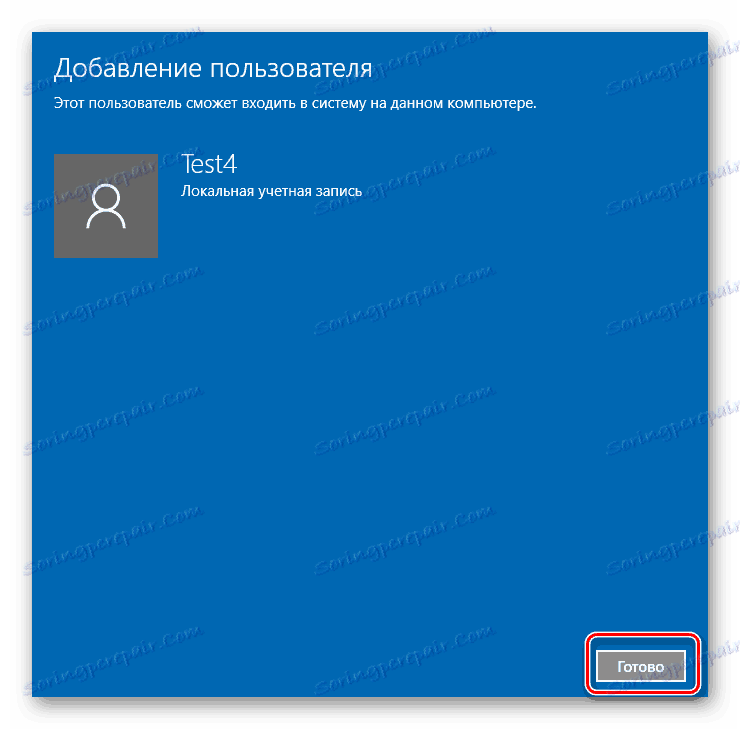
أيضًا في إطار الأوامر ، يمكنك إدخال السطر lusrmgr.msc ، وستكون نتيجة ذلك فتح كائن " المستخدمون المحليون والمجموعات المحلية" . باستخدامه ، يمكنك أيضا إضافة المحاسبة.
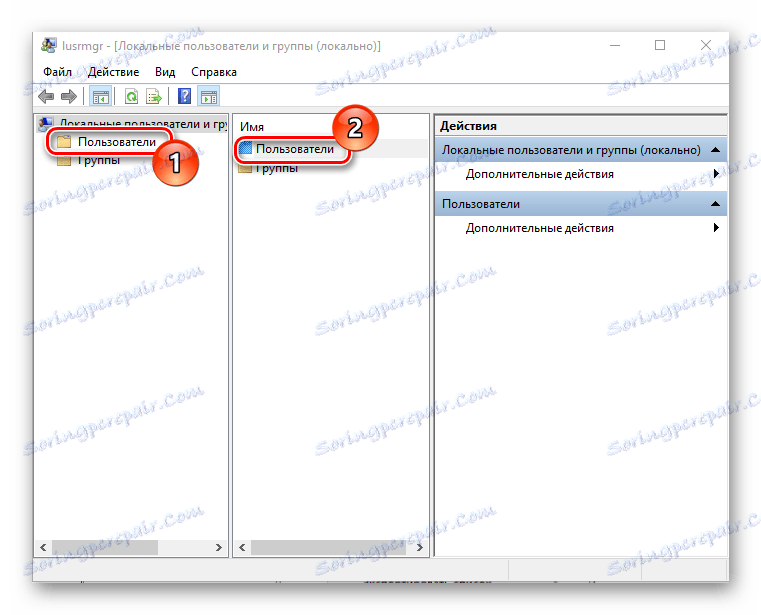
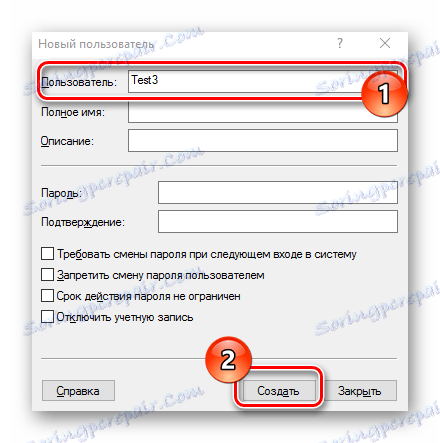
كل هذه الطرق تجعل من السهل إضافة حسابات جديدة إلى جهاز كمبيوتر شخصي ولا تتطلب مهارات خاصة ، مما يجعلها متاحة حتى للمستخدمين غير المتمرسين.